怎么手动更新win10 WIN10手动更新设置方法
更新时间:2024-04-20 08:13:01作者:zsbaocheng
随着Windows 10系统的不断更新,保持系统的最新版本是非常重要的,如果你想手动更新Windows 10系统,可以通过简单的设置来实现。在本文中我们将介绍WIN10手动更新的设置方法,让您轻松了解如何手动更新Windows 10系统,保持系统的安全和稳定。愿您的电脑始终保持最佳状态!
步骤如下:
1.单击开始——设置图标
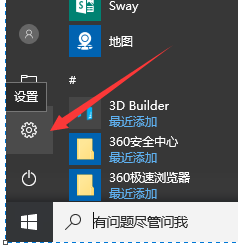
2.单击【更新和安全】
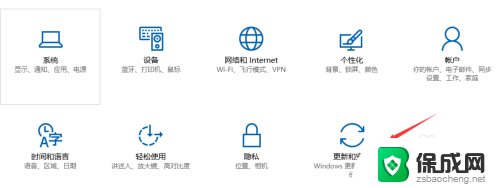
3.单击【更改使用时段】
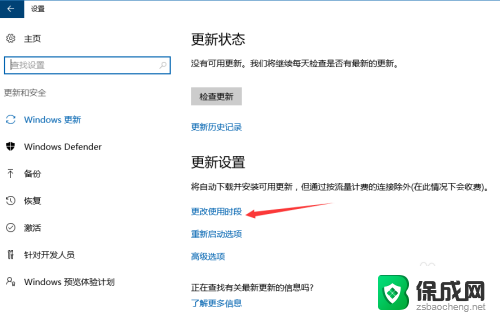
4.设置电脑工作时段,也就是说在工作时段里电脑将不更新。单击【保存】。
如图:电脑只在上午8点前和下午5点后执行更新计划
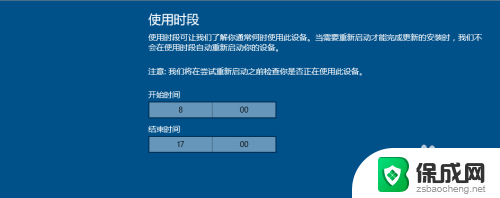
5.然后右键开始——选择【运行】

6.输入services.msc回车
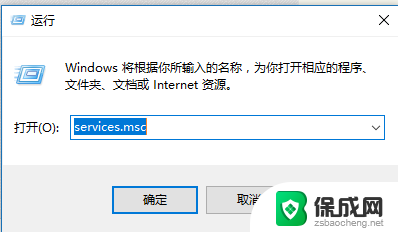
7.双击Windows Update
8.启动类型:选择【手动】,确定。
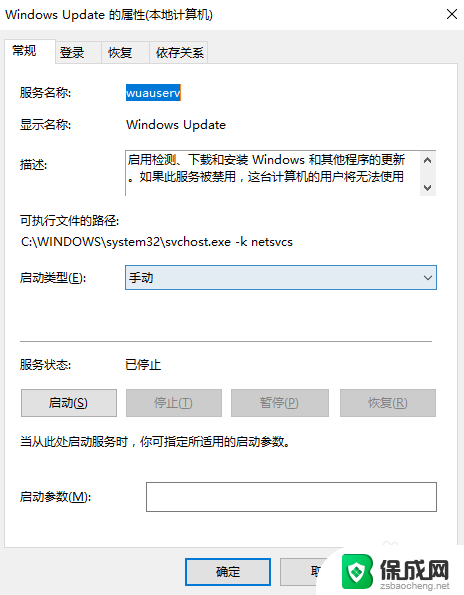
9.重启电脑生效
以上就是如何手动更新win10的全部内容,如果遇到这种情况,你可以按照以上操作解决问题,非常简单快速,一步到位。
怎么手动更新win10 WIN10手动更新设置方法相关教程
-
 怎样阻止win10系统自动更新 win10系统关闭自动更新方法
怎样阻止win10系统自动更新 win10系统关闭自动更新方法2024-02-19
-
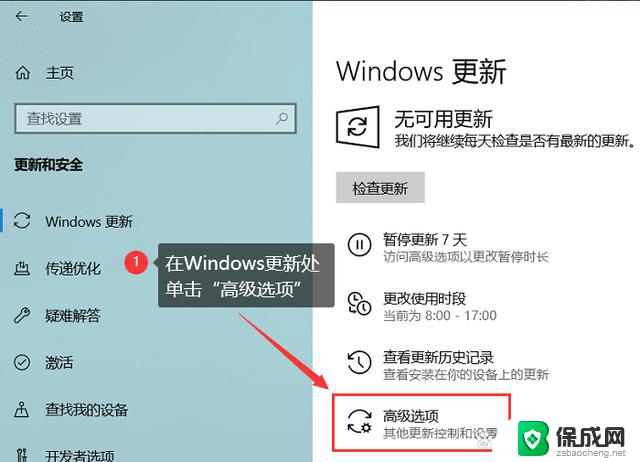 笔记本win10系统更新一直更新不动 win10更新卡住不动处理方法
笔记本win10系统更新一直更新不动 win10更新卡住不动处理方法2024-07-21
-
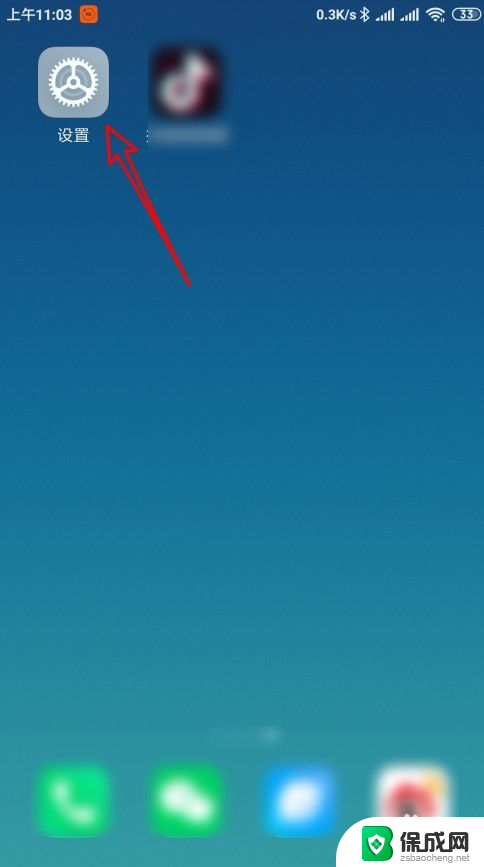 手机自动更新怎么恢复到以前的版本 手机系统更新后如何回退版本
手机自动更新怎么恢复到以前的版本 手机系统更新后如何回退版本2024-01-17
-
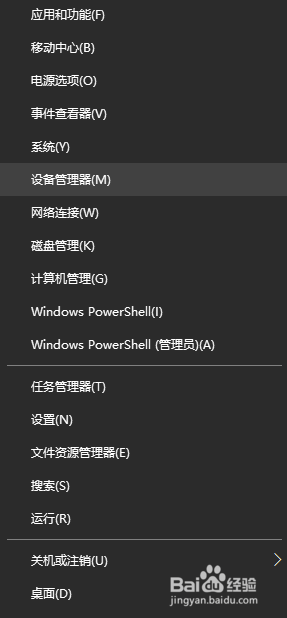 win10关闭驱动程序更新 win10如何停止自动更新驱动程序
win10关闭驱动程序更新 win10如何停止自动更新驱动程序2024-09-04
-
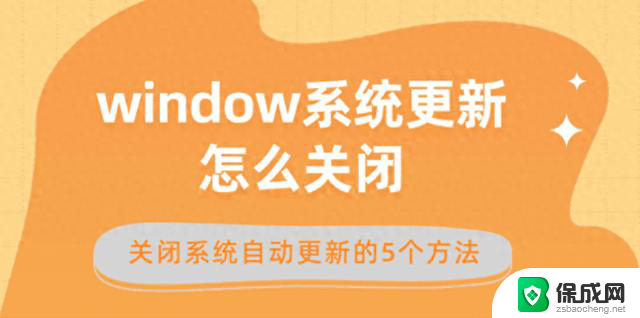 win10自动更新怎么关闭?这5个方法你需要掌握,轻松解决win10自动更新问题
win10自动更新怎么关闭?这5个方法你需要掌握,轻松解决win10自动更新问题2024-09-04
-
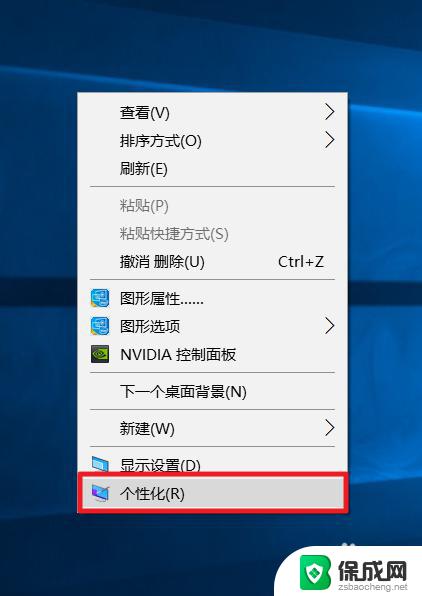 怎样设置壁纸自动更换 Windows10桌面壁纸自动更换设置方法
怎样设置壁纸自动更换 Windows10桌面壁纸自动更换设置方法2023-09-23
- 如何禁止win11更新显卡驱动 Win11/Win10如何禁用显卡驱动更新
- 永久关停win10更新 win10自动更新怎么关闭
- win10家庭版开启自动更新 win10家庭版怎么关闭更新提示
- 系统升级win10 win10系统手动更新升级步骤
- 英伟达还能牛多久?2021年英伟达最新动态及未来发展趋势分析
- 如何有效升级显卡以提升游戏性能和图形质量:详细教程和实用技巧
- 英伟达中国打造国产GPU,摩尔线程冲刺IPO,估值超255亿
- 详细教程:Win10系统激活的多种方法与步骤,最新有效激活方法大揭秘
- 微软下跌1.41%,报416.59美元/股,市值跌破2.5万亿美元
- 详细步骤教你如何在Win7系统中进行系统还原,轻松恢复系统设置
新闻资讯推荐
- 1 微软下跌1.41%,报416.59美元/股,市值跌破2.5万亿美元
- 2 详细步骤教你如何在Win7系统中进行系统还原,轻松恢复系统设置
- 3 聊聊游戏本该怎么选择CPU(处理器):如何挑选最适合游戏的处理器?
- 4 AMD致命一击 将在移动平台上3D缓存,提升游戏体验
- 5 初探微软Win10/Win11新版Terminal,AI提升终端命令体验,全面解析最新终端技术革新
- 6 2024年11月CPU横评及选择推荐指南:最新CPU性能排名及购买建议
- 7 英伟达现在为什么甩AMD几条街了?来看看原因-详细分析两家公司的竞争优势
- 8 英伟达盘中超越苹果,再次成为全球市值最高公司,市值超过2.3万亿美元
- 9 微软宣布Win10系统将退休,如何应对升级问题?
- 10 微软上涨1.25%,报411.435美元/股,市值再创新高
win10系统推荐
系统教程推荐
- 1 怎么看自己电脑显卡配置 怎么判断笔记本电脑的显卡性能
- 2 win11.net.framework3.5安装失败 win11netframework3.5无法安装怎么办
- 3 window10玩lolfps60 笔记本玩LOL帧数低怎么办
- 4 电脑盘合并 电脑分盘合并步骤
- 5 win11打开应用的确认怎么关闭 Win11取消软件打开时的确认提示
- 6 win10调鼠标灵敏度 win10鼠标灵敏度设置方法
- 7 华为手机自动整理桌面图标 华为手机快速整理桌面应用的方法
- 8 电脑音箱声音办 电脑插上音箱却没有声音怎么处理
- 9 惠普笔记本电脑如何重装系统win10 惠普笔记本如何重装win10系统教程
- 10 win11怎样调出分屏 笔记本如何实现分屏显示